一、路由器流量如何监控和限制
路由器限制流量方法:只能限制dhcp列表里面的用户流量。
1、进入路由器:打开浏览器-输入192.168.1.1(一般路由器地址是这个)进路由-输入用户名,密码 ,(默认一般是admin)。
2、输入正确的用户名和密码进入路由器管理后台。
3、我们要先查看已有的IP和对应在的MAC地址栏。
点击左侧的“DHCP服务器”,选择“客户端列表”,记下右边显示的对应的IP和MAC地址,这个一定要记正确。

4、再点击左侧的“静态地址分配”链接,在右边点击“添加新条目”按钮。
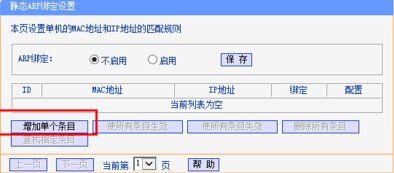
5、在右边输入正确的对应的MAC和IP地址,再将“状态”选择为“生效”,再单击“保存”按钮保存,此步是为了以后网速和流量控制永远无误。
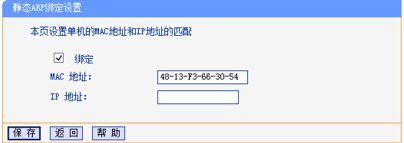
6、重复前面两步,至到添加完成所有的IP。
7、再单击左侧的“IP带宽控制”链接,在右边勾选上“开启IP带宽控制”复选框并在下面选择正确的网速。
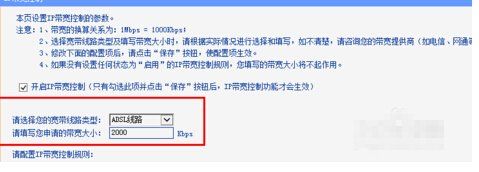
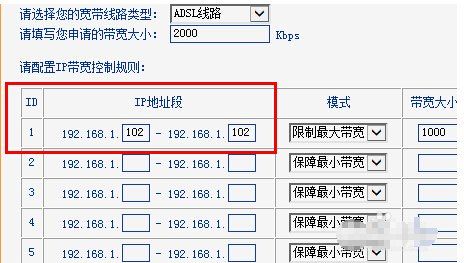

8、再在下面的规则中填写要控制的IP和带宽大小,同时也设置自己的电脑“保证最小带宽”,并且全部选择“启用”。

9、再单击“保存”按钮保存全部的设置即可。
二、无线路由器怎样控制手机流量
用无线路由器控制手机连接WIFI的流量方法:限制手机的上传下载速度。
1、进入路由器:打开浏览器-输入192.168.1.1(一般路由器地址是这个)进路由器登录界面。
2、输入正确的用户名和密码进入路由器管理后台。
3、我们要先查看已有的IP和对应在的MAC地址栏。
点击左侧的“DHCP服务器”,选择“客户端列表”,记下右边显示的对应的IP和MAC地址,这个一定要记正确。
4、再点击左侧的“静态地址分配”链接,在右边点击“添加新条目”按钮。
5、在右边输入正确的对应的MAC和IP地址,再将“状态”选择为“生效”,再单击“保存”按钮保存,此步是为了以后网速和流量控制永远无误。
6、重复前面两步,至到添加完成所有的IP。
7、再单击左侧的“IP带宽控制”链接,在右边勾选上“开启IP带宽控制”复选框并在下面选择正确的网速。
8、再在下面的规则中填写要控制的IP和带宽大小,同时也设置自己的电脑“保证最小带宽”,并且全部选择“启用”,再单击“保存”按钮保存全部的设置即可。
三、无线路由器怎样设置流量控制功能
在办公室或者家庭很多人都公用一台路由器来联网,这就难免遇到有人占用带宽比较大的情况了,这时就需要设置流量控制来规范大家的上网行为了,可以根据不同的应用来划分每个人的带宽或者干脆平均分配,下面就来说一下设置的步骤: 1、登入路由器 现在已经有不少路由器都内置了无线带宽控制功能,首先在浏览器的地址栏中输入无线路由器的IP地址,默认一般都是192.168.1.1,然后输入路由器的用户名密码登录路由器,默认账户密码在说明书中都有,很多路由器的默认账号密码都是。
2、开启IP带宽控制 在路由器的设置菜单中找到IP带宽控制功能。
记住一定要勾选“开启IP带宽控制”才有效。
有的无线路由器在开启IP控制之后,还要重启路由器才能生效。
请认真填写宽带的类型和最大带宽,否则很容易“被限速”,也就是4M的宽带可能才达到2M的速度。
3、选择不同的IP控制规则 选择IP控制模式,例如限制最大带宽、保留最小带宽等等,可以设置为“限制最大带宽”,这样可以控制限制他的网速,来限制下载速度。
可以设置为“保留最小带宽”,这样可以保证浏览网页等基本要求。
4、固定客户端IP地址 在IP地址段中,填写你要控制的电脑的IP地址。
这里需要填写地址段,也就是说填写一个IP区间,如果只有一台电脑,那么起始IP请设置为一样。
建议把网络中的所有电脑都设置固定的IP地址,或者在路由器中根据MAC地址不同,分配相对固定的IP地址。
5、使用路由器的网络隔离功能 为了防止电脑中毒,或者防止别人用P2P终结者之类的软件来破坏,如果路由器有防ARP功能,请启用。
比较贵的路由器,会带有网络隔离的功能,如果有的话,可以把电脑设置为不同VLAN,方便管理。
同时,如果路由器能刷番茄,建议使用内置了带宽控制脚本的固件。